À propos du blocage d’utilisateurs
Vous pouvez bloquer un utilisateur dans les paramètres de votre compte ou à partir du profil de l’utilisateur. GitHub ne notifie pas l’utilisateur quand vous le bloquez. Si vous souhaitez éviter de contribuer au même projet qu’une personne que vous avez bloquée, vous pouvez afficher un avertissement en cas de détection d’un dépôt auquel un utilisateur bloqué a contribué. Pour plus d’informations, consultez « Blocage d’un utilisateur dans les paramètres de votre compte ». Vous pouvez toujours voir l’activité des utilisateurs bloqués dans les espaces partagés, et les utilisateurs bloqués peuvent supprimer leur contenu existant.
Conseil : Si vous bloquez un utilisateur en raison d’une conversation houleuse, pensez à verrouiller la conversation pour que seuls les collaborateurs puissent ajouter des commentaires. Pour plus d’informations, consultez « Verrouillage des conversations ».
Quand vous bloquez un utilisateur :
- L’utilisateur cesse de vous suivre
- Vos dépôts ne sont plus visibles par l’utilisateur et sont désépinglés
- Les étoiles et les affectations de problèmes de l’utilisateur sont supprimées de vos dépôts
- Les votes de l’utilisateur sur les discussions ou les commentaires de vos dépôts sont supprimés
- L’utilisateur est supprimé en tant que collaborateur de vos dépôts
- Les contributions de l’utilisateur à vos dépôts ne sont plus comptées à son profit
- Vos contributions aux dépôts de l’utilisateur bloqué ne sont plus comptées à votre profit
- Vous êtes supprimé en tant que collaborateur de ses dépôts
- Son parrainage est annulé
- Toutes les invitations en attente de nomination d’un successeur pour un dépôt ou un compte, à destination ou en provenance de l’utilisateur bloqué, sont annulées
- L’utilisateur est supprimé comme collaborateur de tous les projets et des projets (classique) vous appartenant
- Vous êtes supprimé comme collaborateur de tous les projets et des projets (classique) appartenant à l’utilisateur
Une fois que vous avez bloqué un utilisateur, il ne peut plus :
- Vous envoyer de notifications, notamment via @mentioning votre nom d’utilisateur
- Commenter ou modifier les problèmes ou demandes de tirage (pull requests) que vous avez créées
- Réagir à vos commentaires sur les problèmes, les demandes de tirage et les commits
- Vous suivre ou voir votre contenu dans son flux d’activité
- Vous affecter à des problèmes ou des demandes de tirage
- Vous inviter en tant que collaborateur de ses dépôts
- Vous inviter en tant que collaborateur d’un avis de sécurité
- Effectuer de références croisées vers vos dépôts dans les commentaires
- Dupliquer (fork), voir, épingler ou marquer d’une étoile vos dépôts
- Vous parrainer
- Vous ajouter comme collaborateur sur ses projets et ses projets (classique)
- Apporter des modifications sur vos projets publics et vos projets (classique)
Dans les dépôts qui vous appartiennent, les utilisateurs bloqués ne peuvent pas non plus :
- Ouvrir des problèmes
- Envoyer, fermer ou fusionner des demandes de tirage
- Commenter des problèmes, des demandes de tirage ou des commits
- Ajouter ou modifier des pages wiki
Blocage d’un utilisateur dans les paramètres de votre compte
-
Dans le coin supérieur droit d’une page, cliquez sur votre photo de profil, puis sur Paramètres.

-
Dans la section « Accès » de la barre latérale, sélectionnez Modération, puis cliquez sur Utilisateurs bloqués.
-
Sous « Bloquer un utilisateur », tapez le nom d’utilisateur de l’utilisateur à bloquer, puis cliquez sur Bloquer l’utilisateur.
-
Si vous le souhaitez, pour ajouter une note décrivant la raison pour laquelle un utilisateur a été bloqué, cliquez sur Ajouter une note. La note ne sera visible que par vous.
-
Si vous le souhaitez, vous pouvez afficher un avertissement lorsque vous visitez un référentiel où un utilisateur bloqué est un contributeur. Sous « Utilisateurs bloqués », sélectionnez M’avertir lorsqu’un utilisateur bloqué est un contributeur antérieur à un référentiel.
Blocage d’un utilisateur à partir de sa page de profil
-
Visitez la page de profil de l’utilisateur.
-
Dans la barre latérale gauche, sous les informations de profil de l’utilisateur, cliquez sur Bloquer ou Signaler.
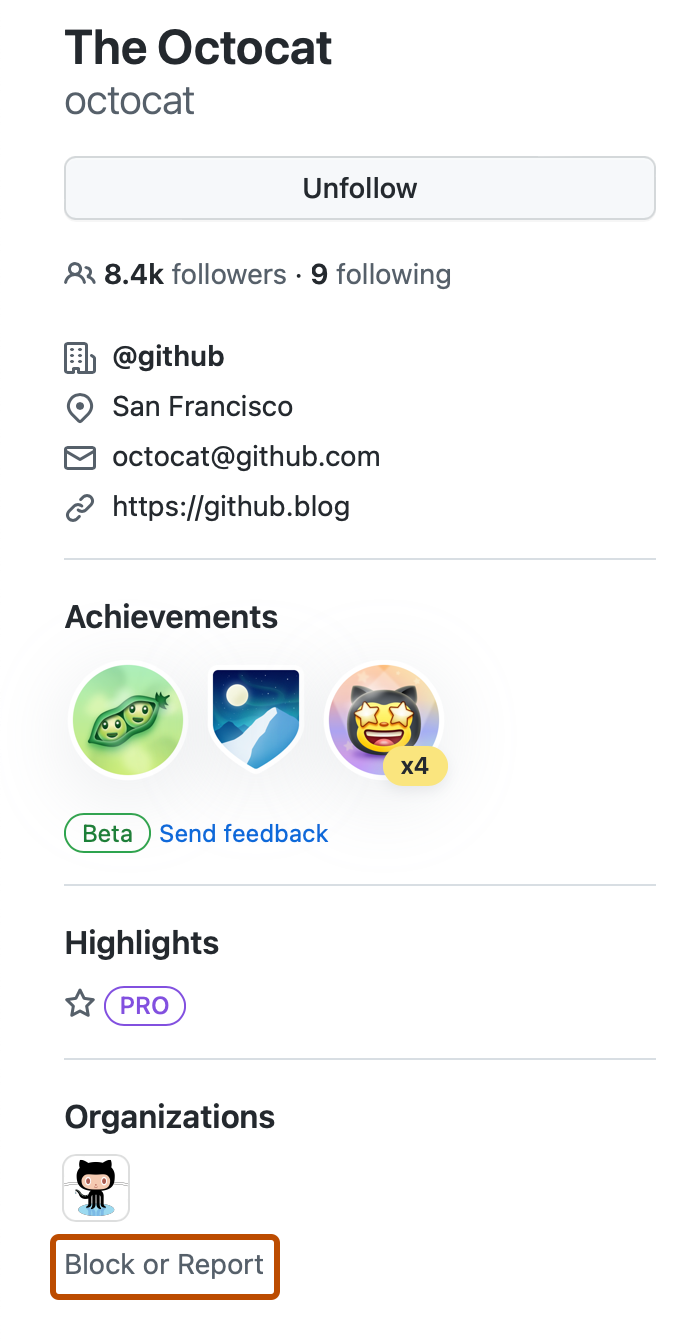
-
Si vous le souhaitez, ajoutez une note pour décrire la raison pour laquelle un utilisateur a été bloqué. La note ne sera visible que par vous.
-
Cliquez sur Bloquer l’utilisateur.
Si vous êtes harcelé, visitez Support GitHub pour signaler l’abus. GitHub ne tolère pas d’abus. Pour plus d’informations sur les stratégies deGitHub, consultez nos Conditions d’utilisation du service et les Directives de la communauté.
Pour aller plus loin
- « Affichage des utilisateurs dont vous avez bloqué l’accès à votre compte personnel »
- « Déblocage de l’accès d’un utilisateur à votre compte personnel »
- « Blocage de l’accès d’un utilisateur à votre organisation »
- « Déblocage de l’accès d’un utilisateur à votre organisation »
- « Signalement d’abus ou de courrier indésirable »
- « Limitation des interactions dans votre dépôt »